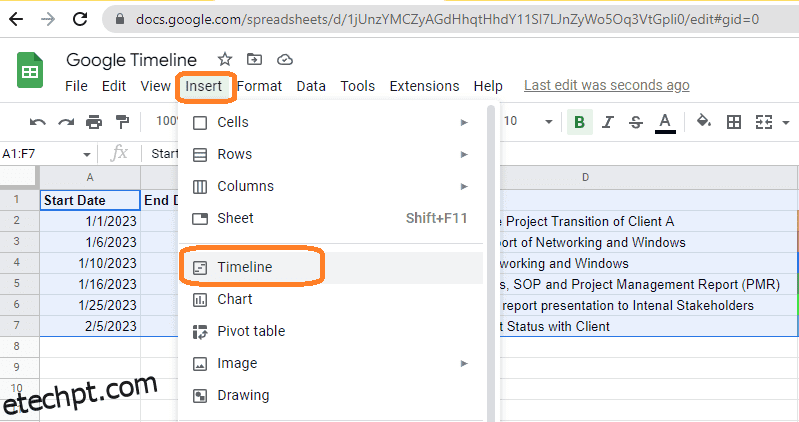A ferramenta (recurso) da linha do tempo do Planilhas Google permite que os usuários rastreiem facilmente as atividades e alterações associadas a ela, visualizem os links entre os eventos e definam metas e marcos para evitar praias e atingir as metas.
últimas postagens
Como criar uma linha do tempo usando o Planilhas Google
Timeline é uma ferramenta nova e valiosa que foi adicionada ao Planilhas Google e pode ser usada por qualquer pessoa ou organização que precise acompanhar um plano individual ou o progresso de um projeto.
Para acompanhar as atividades, o recurso Linha do tempo do Planilhas Google ajuda a criar e rastrear tarefas, eventos, metas, marcos, etc. e ver as linhas do tempo para garantir que os prazos não sejam violados.
As organizações podem usar cronogramas de planilhas do Google para rastrear projetos envolvendo várias equipes e ações necessárias de rastreamento. Ele torna simples para os gerentes e outras partes interessadas revisar os cronogramas do projeto, compreender a situação existente e identificar quaisquer áreas que exijam assistência extra para alcançar marcos ou metas.
Também é usado para planejar campanhas de marketing e lançamentos de produtos. A ferramenta Timeline é particularmente útil para visualizar mudanças ao longo do tempo e permite que os usuários detectem rapidamente tendências e padrões nos dados.
É muito fácil perceber possíveis problemas ou áreas de melhoria quando os dados podem ser filtrados e classificados. Os cronogramas do Planilhas Google também podem ser facilmente personalizados para atender aos requisitos de qualquer projeto, equipe ou pessoa específica.
Na seção abaixo, veremos como criar uma linha do tempo usando o Planilhas Google.
Observação: a planilha do Google e seu recurso de linha do tempo são bastante flexíveis, portanto, as várias colunas e dados podem ser alterados e personalizados com base na necessidade específica.
Vamos criar uma linha do tempo para acompanhar as atividades do projeto:
Para criar uma visualização completa da linha do tempo, você deve incluir colunas separadas na planilha do Google, conforme indicado abaixo:
Abaixo estão as colunas mínimas necessárias para a criação da linha do tempo:
- Data de início: Data de início da atividade
- Data final: Data final da atividade
- Título do cartão: um nome para cada tarefa ou evento
Observação: as colunas de data inicial e final podem ser formatadas com DATE VALUE para garantir que a saída seja do tipo de valor correto. Para definir o valor de data padrão, selecione a coluna da data de início, navegue até Formato – Número – e selecione a data.
Colunas opcionais para criação da linha do tempo:
- Detalhe do Cartão: Um resumo de cada tarefa ou evento
- Duração: a quantidade de tempo que as tarefas levariam para serem concluídas
- Cor do cartão: Para ter uma melhor visualização, uma cor específica pode ser definida para cada tarefa
- Grupo de cartões: agrupa vários cartões na mesma linha da Visualização da linha do tempo com base em uma coluna
Você pode adicionar quantas colunas forem necessárias, como cor do cartão, proprietário da tarefa, prazos, eventos futuros, atividades de lançamento de fim de semana, planos, etc.
Vamos ver como criar uma visualização de linha do tempo no Planilhas Google:
Os dados para o acompanhamento do novo projeto são mencionados conforme a planilha abaixo.
Agora selecione todas as linhas, navegue até a parte superior do menu Planilhas, clique em Inserir e selecione Linha do tempo.
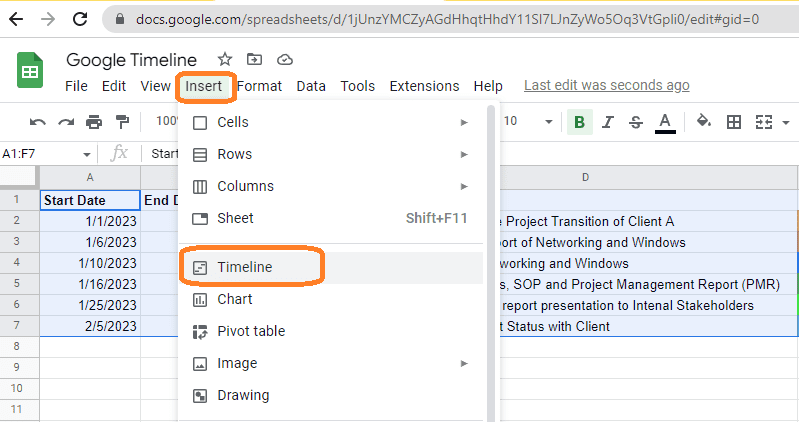
Depois de selecionar Timeline no menu de inserção, a caixa de seleção da célula aparecerá, conforme mostrado abaixo.
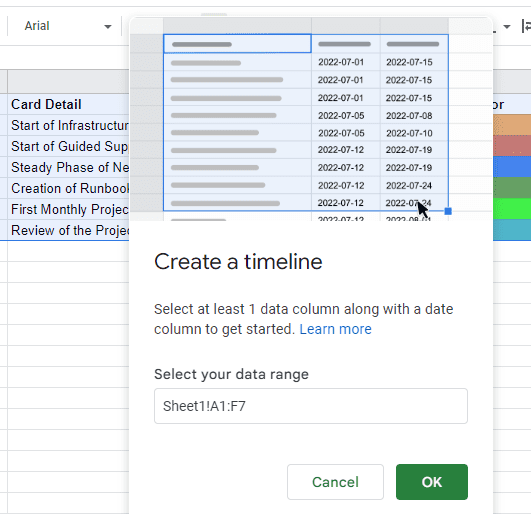
Clique em OK, e será inserida a nova planilha denominada Timeline, conforme a figura abaixo:
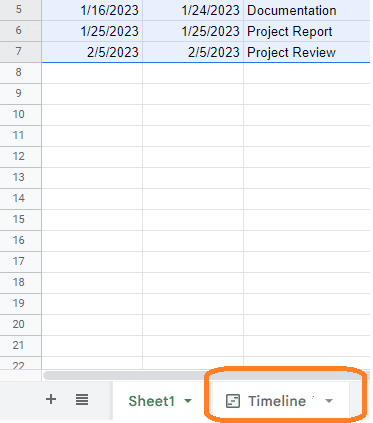
Depois de clicar na planilha Timeline, você pode visualizar o status completo do projeto em um único quadro, ilustrado.
O acompanhamento completo do projeto pode ser feito a partir de uma única folha e pode ser intervencionado sempre que necessário para agilizar a atividade caso se preveja algum descumprimento nos prazos.
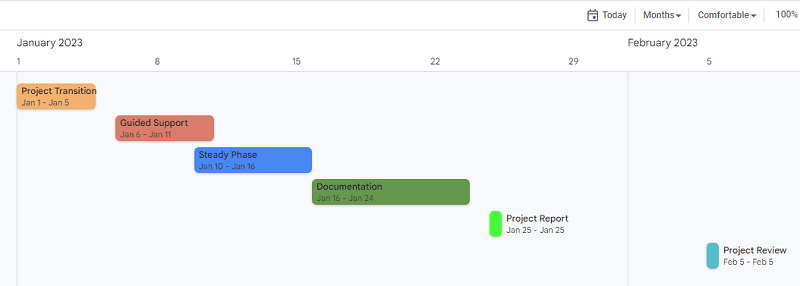
Se você deseja saber os detalhes do evento ou tarefa, selecione a tarefa específica e os detalhes serão exibidos no lado direito da planilha:
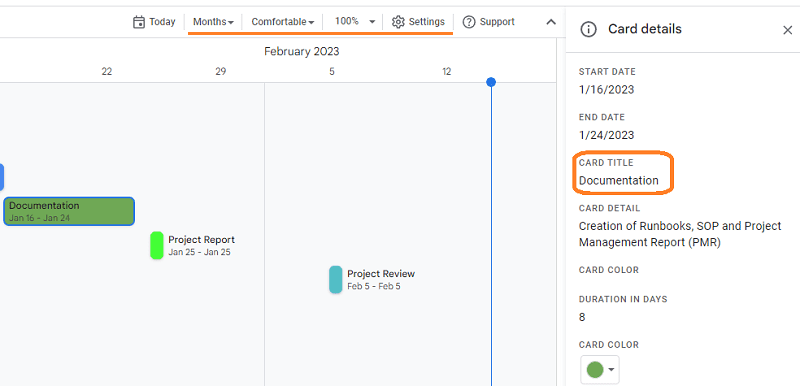
Personalização da exibição da linha do tempo
Na parte superior da planilha, o Google oferece algumas opções (mostradas abaixo) para personalizar sua planilha de cronograma conforme necessário.
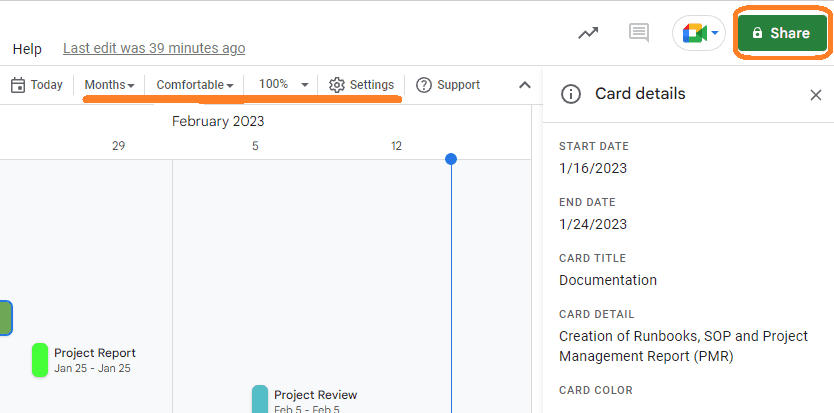
Vamos ver como essas opções de Timeline tornam a planilha mais amigável:
- Hoje: você pode clicar em hoje para navegar até o dia atual na planilha Linha do tempo.
- Intervalo de exibição da linha do tempo: a planilha pode ser exibida em semanas, meses, trimestres, etc.
- Modo de Visualização: O usuário tem a opção de visualizar a planilha no modo Condensado ou Confortável (o padrão). A exibição Condensada permite que os dados do cartão se ajustem melhor se você optar por examinar a planilha com menos espaço aberto ou livre, enquanto a exibição confortável oferece mais espaço entre os cartões.
- Zoom: Se você deseja alterar o tamanho do quadro da folha para visualizá-la em vários tamanhos de tela, sua opção de zoom também será útil.
- Compartilhar: Esta é outra opção importante – permite que os usuários compartilhem a planilha do cronograma com colegas ou equipes ou partes interessadas com privilégios restritos.
O Google Timeline também oferece opções avançadas, como conectores de dados para vincular e trabalhar com dados do BigQuery do Google Cloud e dados do Looker de mais de 50 fontes de dados diferentes conectadas ao Looker.
Palavras Finais
Para resumir, se você estiver procurando por uma solução flexível para gerenciar tarefas, eventos ou status do projeto do início ao fim e se manter informado para evitar ou impedir uma violação de SLA, não vá além do Google Timeline.
A seguir, confira o guia passo a passo para destacar e excluir duplicatas no Planilhas Google.